Už vás nebaví velké prohlížeče a hledají otevřenéalternativní zdroj, který respektuje vaše soukromí? Podívejte se na prohlížeč Qupzilla. Je to oficiální prohlížeč projektu KDE a je tu hodně lásky. Pro začátek se používá „nativní styl widgetu“ pro integraci s téměř každým desktopovým prostředím Linuxu (i bez prostředí KDE). Má také funkce zabijáka jako vestavěný blokovač reklam, operní rychlou volbu pro rychlý přístup k webům, vestavěnou čtečku RSS a další!
VAROVÁNÍ: SPOILER: Přejděte dolů a podívejte se na video tutoriál na konci tohoto článku.
V tomto článku projdeme všerůzné způsoby instalace Qupzilly na Linuxu. Chcete-li používat tento prohlížeč, musíte mít spuštěny Ubuntu, Debian, Arch Linux, Fedora, OpenSUSE nebo alespoň být schopen spustit AppImage.
Ubuntu

Uživatelé Ubuntu si mohou nainstalovat nový Qupzillaprohlížeč přímo ze softwarových zdrojů. Chcete-li nainstalovat program, musíte nejprve nainstalovat všechny dostupné aktualizace softwaru. Existují dva způsoby aktualizace softwaru na Ubuntu. Pokud to chcete provést mimo terminál, stiskněte na klávesnici tlačítko „Windows“, vyhledejte „aktualizace“ a otevřete správce aktualizací. V nástroji pro aktualizaci budete moci instalovat aktualizace přímo.
Nechcete používat aktualizační nástroj GUI? Otevřete okno terminálu a spusťte následující příkazy.
sudo apt update sudo apt upgrade -y
Nyní, když je Ubuntu aktuální, nainstalujte Qupzilla. Chcete-li instalaci provést prostřednictvím softwaru Ubuntu Software Center, vyhledejte výraz „Qupzilla“, klikněte na tlačítko „Install“ a zadejte heslo uživatele. Odtud by se měl nainstalovat prohlížeč. Spusťte jej vyhledáním oblasti Qupzilla v oblasti Aktivity. Je také možné jej nainstalovat prostřednictvím apt v terminálu.
sudo apt install qupzilla
Potřebujete odebrat prohlížeč Qupzilla z Ubuntu? Vyhledejte „Qupzilla“ v aplikaci Software Center a klikněte na „odinstalovat“. Případně to spusťte apt příkaz.
sudo apt remove qupzilla
Debian
Zdroje softwaru Debianu však mají QupzillaPodle toho, jakou verzi Debianu používáte, se liší. Pokud používáte Debian Stable nebo něco pozdějšího, zvažte nejprve našeho průvodce, jak povolit novější softwarové zdroje v Debianu (prostřednictvím Debian Backports).
Před instalací Qupzilly nainstalujte do počítače Debian všechny čekající aktualizace. Nejrychlejším způsobem aktualizace Debianu je použití apt-get příkaz. První fáze aktualizace Debianu pomocí apt-get je Aktualizace příkaz. Tím obnovíte všechny zdroje softwaru a oznámíte uživateli, zda jsou k dispozici nějaké nové aktualizace k instalaci.
sudo apt-get update
Když aktualizace apt-get dokončení, je čas spustit druhou fázi procesu aktualizace. Druhý příkaz (apt-get vylepšit) řekne Debianu, aby nainstaloval všechny čekající aktualizace.
sudo apt-get upgrade -y
S veškerým aktuálním softwarem je Qupzilla připravena k instalaci. Uživatelé, kteří používají testování Debian nebo Unstable, mohou Qupzilla nainstalovat jednoduše apt-get install.
sudo apt-get install qupzilla
Pokud používáte stabilní nebo novější verzi, musíte nainstalovat Qupzilla přes Debian Backports.
Poznámka: změňte releasename na verzi Debianu, kterou používáte.
sudo apt-get -t releasename-backports install qupzilla
Odebrat Qupzilla z Debianu pomocí:
sudo apt-get remove qupzilla --purge
Arch Linux
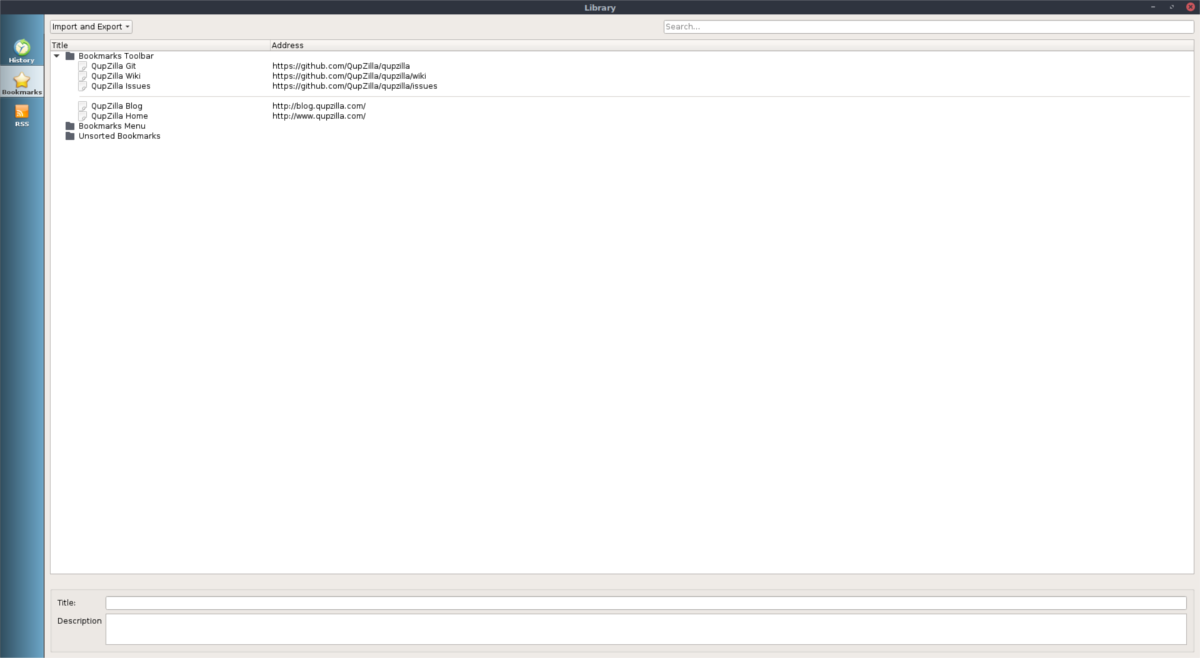
Arch Linux je krvácející linuxová distribuce,a díky tomu uživatelé často získávají absolutně nejnovější verze softwaru. Chcete-li nainstalovat prohlížeč Qupzilla, nejprve se ujistěte, že je váš Arch PC aktuální. Instalace aktualizací na Arch je velmi důležitá a bez aktuálních programů může dojít k přerušení instalace.
Pomocí nástroje balíčku Pacman synchronizujte nejnovější balíčky a upgradujte je.
sudo pacman -Syyu
Nyní, když je systém aktuální, použijte nástroj Pacman k synchronizaci absolutně nejnovější stabilní verze prohlížeče Qupzilla.
sudo pacman -S qupzilla
Potřebujete odebrat prohlížeč Qupzilla z Arch? Odstraňte ji pomocí pacman -R.
sudo pacman -R qupzilla
Fedora
Naštěstí je Qupzilla zcela otevřeným zdrojemprohlížeč, takže Fedora nemá ve výchozím nastavení ve zdrojích softwaru žádný problém. Navíc je operační systém Fedory poměrně krvácející, takže uživatelé budou pravděpodobně moci rychle zažít nové funkce Qupzilly. Zde je návod, jak to nainstalovat. Nejprve budete muset aktualizovat své balíčky pomocí aktualizace dnf.
sudo dnf update -y
Když Fedora dokončí instalaci nejnovějších aktualizací, můžete bezpečně použít správce balíčků DNF k získání nejnovější verze prohlížeče Qupzilla.
sudo dnf install qupzilla
Odinstalovat Qupzilla kdykoli spuštěním dnf odinstalovat.
sudo dnf uninstall qupzilla
OpenSUSE
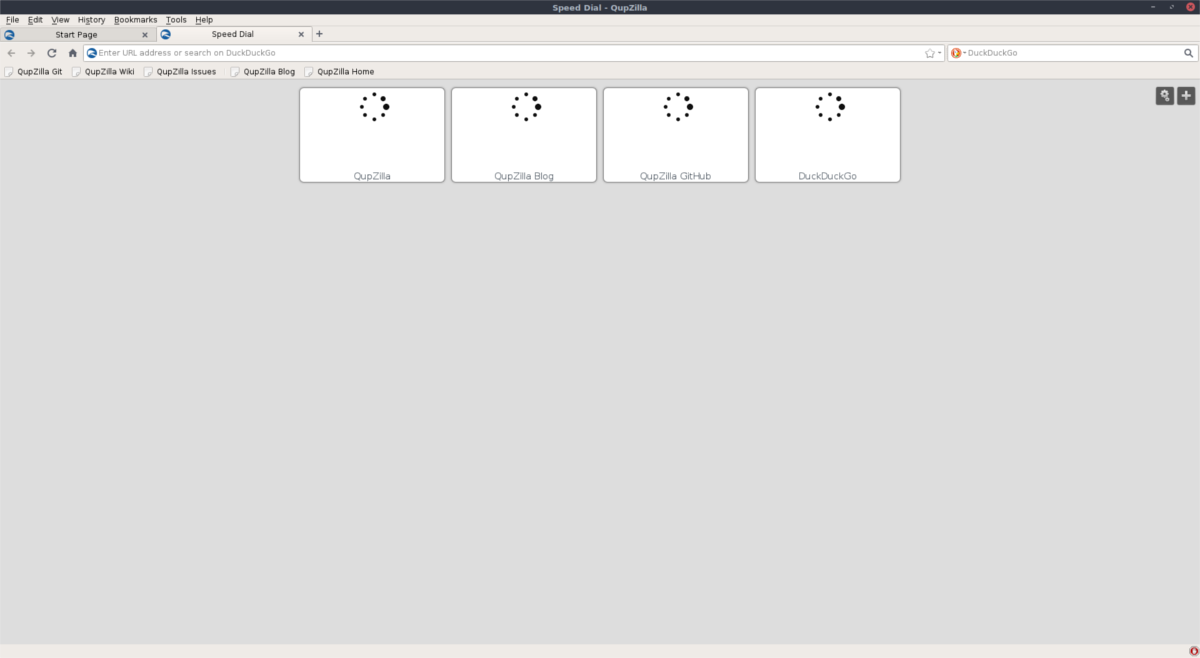
OpenSUSE má dvě verze jejich provozuSystém. Jedna verze operačního systému je velmi stabilní a má starší balíčky podobné Debianu (Leap). Druhý je spíše jako Arch Linux nebo Fedora a má několik velmi nových, potenciálně nestabilních balíčků. Stačí říct, že vaše verze SUSE určuje, jaká verze Qupzilly je k dispozici.
Poznámka: Pokud chcete absolutně nejnovější verzi prohlížeče, zvažte použití našeho průvodce a převeďte instalaci Leap na Tumbleweed.
Instalace prohlížeče Qupzilla na Suse je docela snadná a začíná pomocí zypper příkaz k aktualizaci a aktualizaci softwaru v systému. Nejprve použijte ref aktualizovat všechny zdroje softwaru Suse a úložiště.
sudo zypper ref -s
Poté použijte Aktualizace nainstalovat všechny aktualizace.
sudo zypper update
Nyní, když je Suse aktuální, nainstalujte prohlížeč Qupzilla.
sudo zypper install qupzilla
Odebrat software z počítače OpenSUSE pomocí zypper odstranit.
sudo zypper remove qupzilla
Pokyny k aplikaci AppImage
Qupzilla je součástí KDE. Výsledkem je, že mnoho distribucí systému Linux (pokud ne všechny) distribuuje software v nějaké formě. Chcete-li jej nainstalovat, otevřete terminál a vyhledejte v nástroji pro správu balíčků výraz „qupzilla“. Nemůžete to najít? Zvažte přechod na oficiální stránku stahování Qupzilla a popadněte AppImage prohlížeče.
Výhodou této metody je, že Qupzilla nemusí být na počítači se systémem Linux nainstalována. Místo toho se otevře odkudkoli jako soubor AppImage.













Komentáře